Здравствуйте уважаемый посетитель сайта! У многих начинающих пользователей планшетного пк возникает вопрос на тему, о том, как удалить программу с планшета на базе андроид, поэтому я решил написать подробную и пошаговою инструкцию, о том, как удалить приложение на андроиде.
И так чтобы удалить приложение с планшета или телефона на базе андроид, вам нужно будет выполнить следующее действие на своем устройстве:
Заходим в меню планшета и один раза нажимаем по кнопке «Настройки».
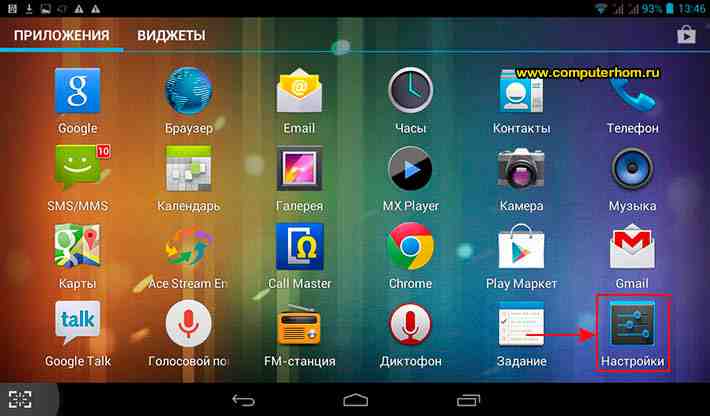
Когда вы нажмете на кнопку «Настройки», на вашем устройстве андроида, откроется специальный раздел, в котором вы увидите дополнительные настройки своего устройства.
На этой страничке вам нужно будет найти и перейти в пункт «Приложения».
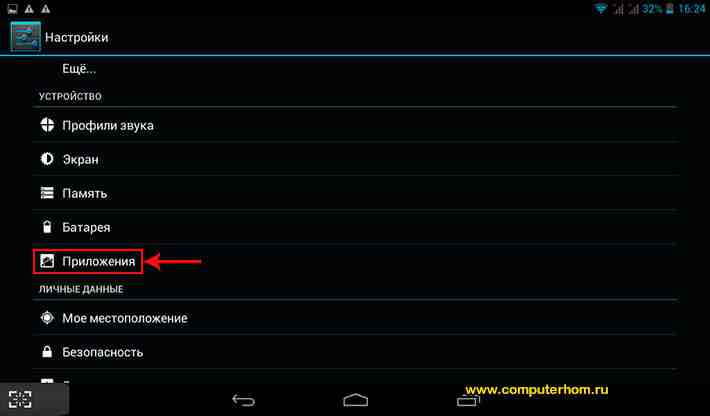
Когда вы на своем планшете откроете пункт «Приложения», то вы увидите специальную страничку, в которой вы увидите все установленные программы на вашем планшете.
Как правильно удалить приложение с планшета и телефона
Для примера я покажу, как удалить одно из приложений – skype.
И так чтобы продолжить и удалить приложение скайп с планшета, вам нужно будет один раз нажать по данному приложению.
Обратите внимание: все приложения с планшета или телефона на базе андроид удаляются аналогичным способом.
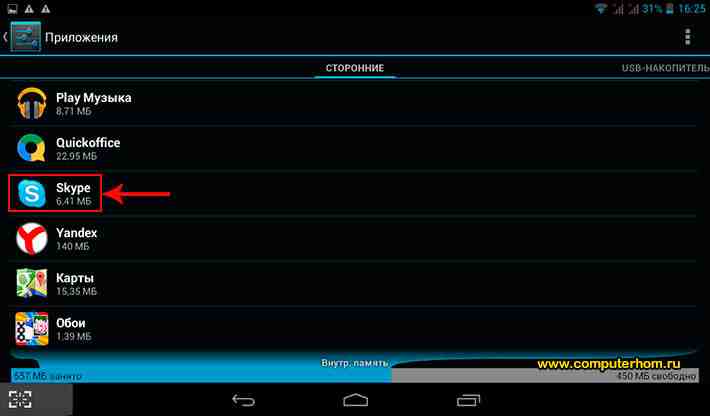
После того как вы выберите нужное вам приложение (в моем случае это программа скайп), на вашем планшете откроется специальная страничка, с подробной информации о данном приложении, а также на этой страничке будет отображена кнопка удалить.
Чтобы продолжить и удалить программу с планшета, вам нужно будет нажать на кнопку «Удалить».
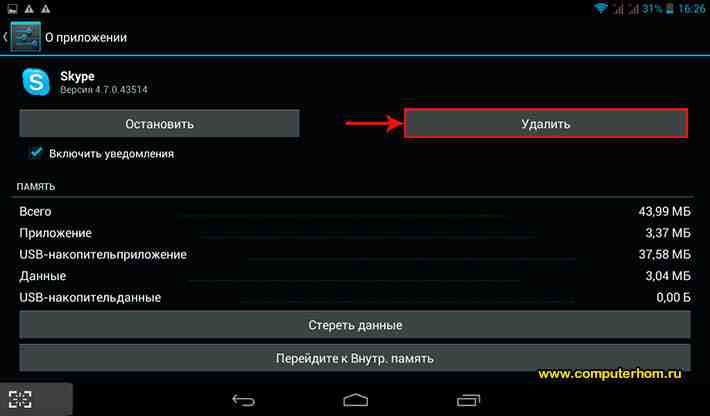
После того как вы выберите нужное вам приложение (в моем случае это программа скайп), на вашем планшете откроется специальная страничка, с подробной информации о данном приложении, а также на этой страничке будет отображена кнопка удалить.
Чтобы продолжить и удалить программу с планшета, вам нужно будет нажать на кнопку «Удалить».
Когда вы нажмете на кнопку «Удалить», на вашем планшете откроется окошко с подтверждением на удаление данной программы.
Чтобы продолжить и удалить скайп с планшета нажимаем на кнопку «OK».
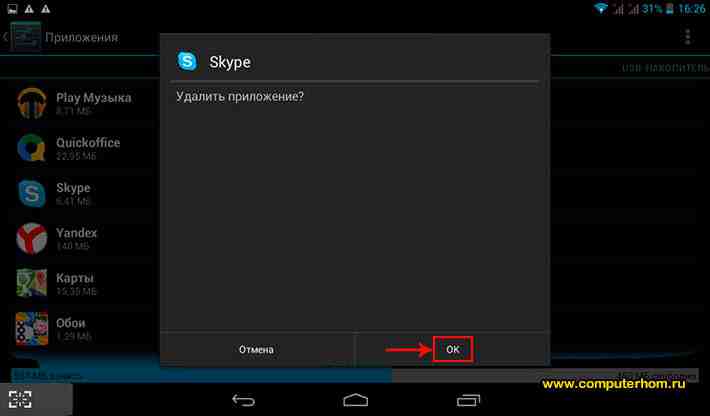
Когда вы нажмете на кнопку «OK», на вашем планшете начнется процесс удаления программы, процесс удаления приложения может занять несколько минут.
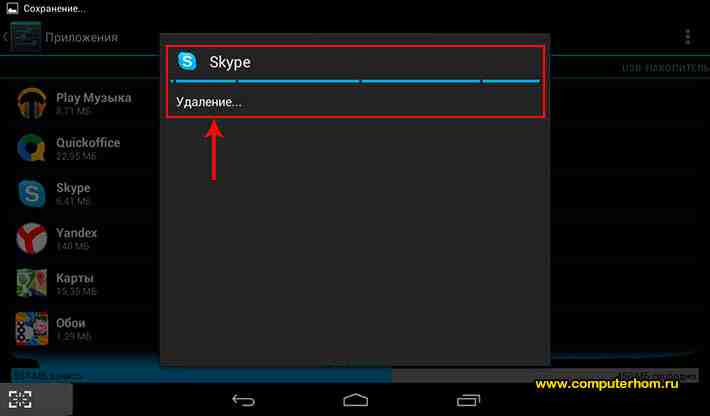
После того как процесс удаления программы будет завершен, на вашем планшете в специальном окошке будет отображена информация, о том, что удаление программы было успешно удалено и вам остается нажать на кнопку «OK».
Как удалить системное приложение на андроид планшете?
Вот таким вот простым способом можно удалить любую программу с планшета или телефона с операционной системой android.
На этом у меня все, всем пока, удачи! До новых встреч на сайте computerhom.ru.
Источник: computerhom.ru
Как удалить сразу несколько приложений на Android

Вы, вероятно, уже установили много приложений и игр, но используете далеко не все. Play Store на Android позволяет легко удалить сразу несколько приложений, чтобы освободить место.
Раньше люди полагались на рутирование или другие сложные методы для одновременного удаления нескольких приложений. К счастью, теперь это можно сделать прямо из Play Store на любом устройстве Android. Мы покажем Вам, как это работает.
Сначала откройте Play Store на своем устройстве Android и коснитесь значка своего профиля в правом верхнем углу.
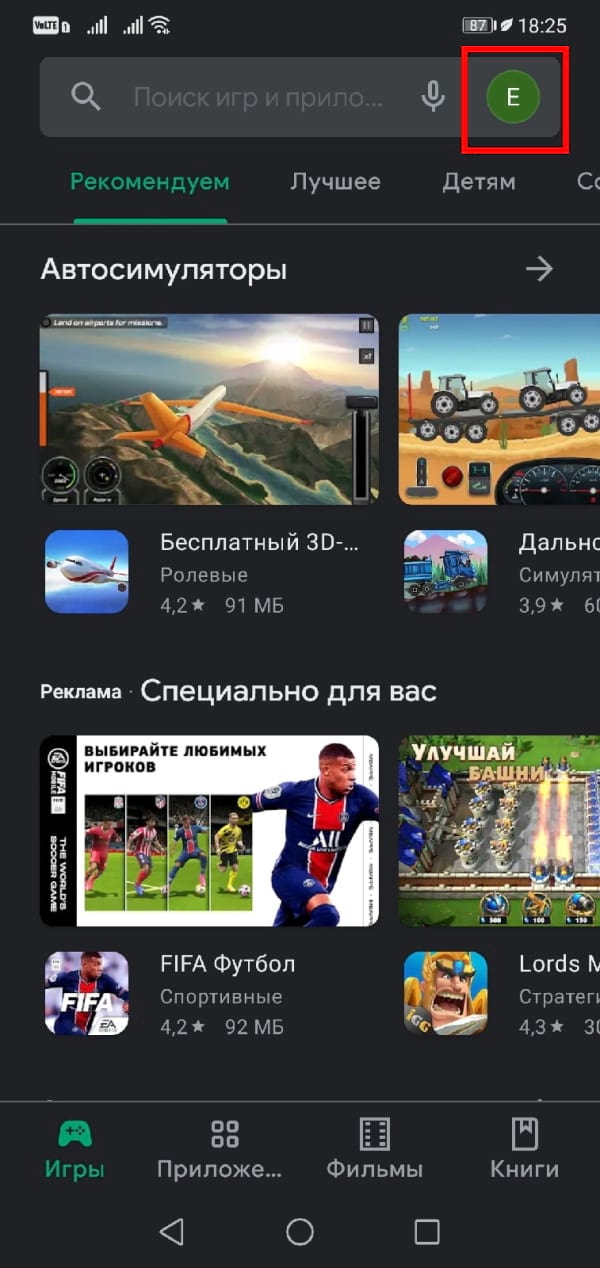
Затем выберите «Управление приложениями и устройством» во всплывающем меню.
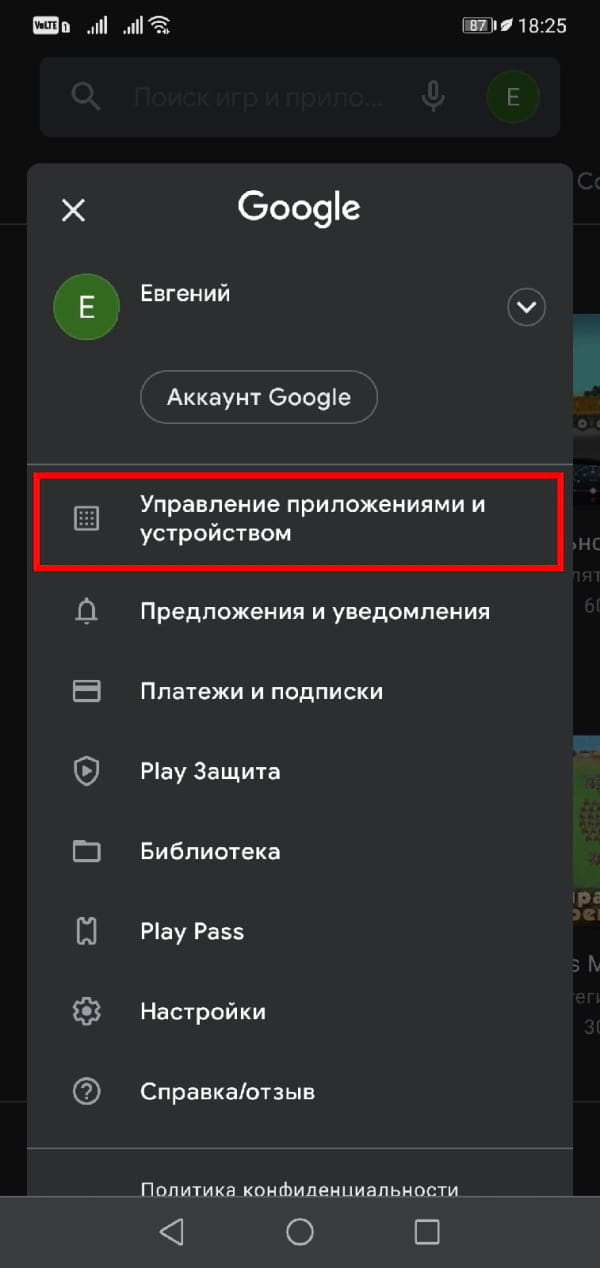
Вы увидите раздел, показывающий, какой объем памяти Вы используете, нажмите на него.
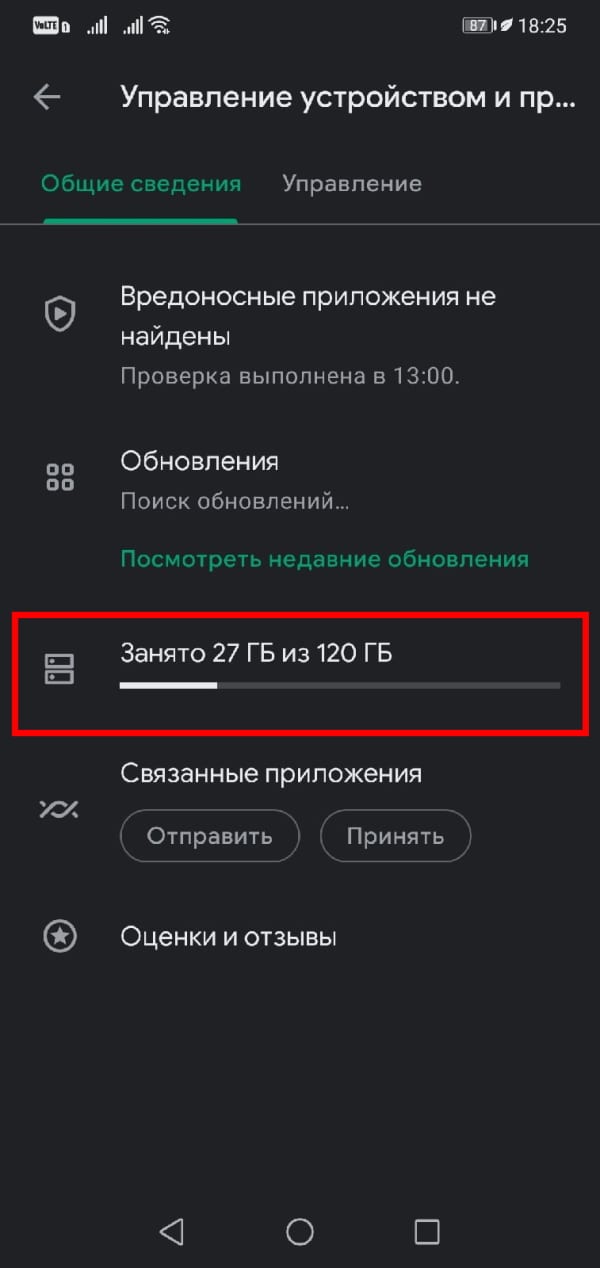
Вы увидите все приложения, установленные из Play Маркета на Вашем устройстве. Установите флажки для всех приложений, которые хотите удалить, затем нажмите значок корзины в правом верхнем углу.
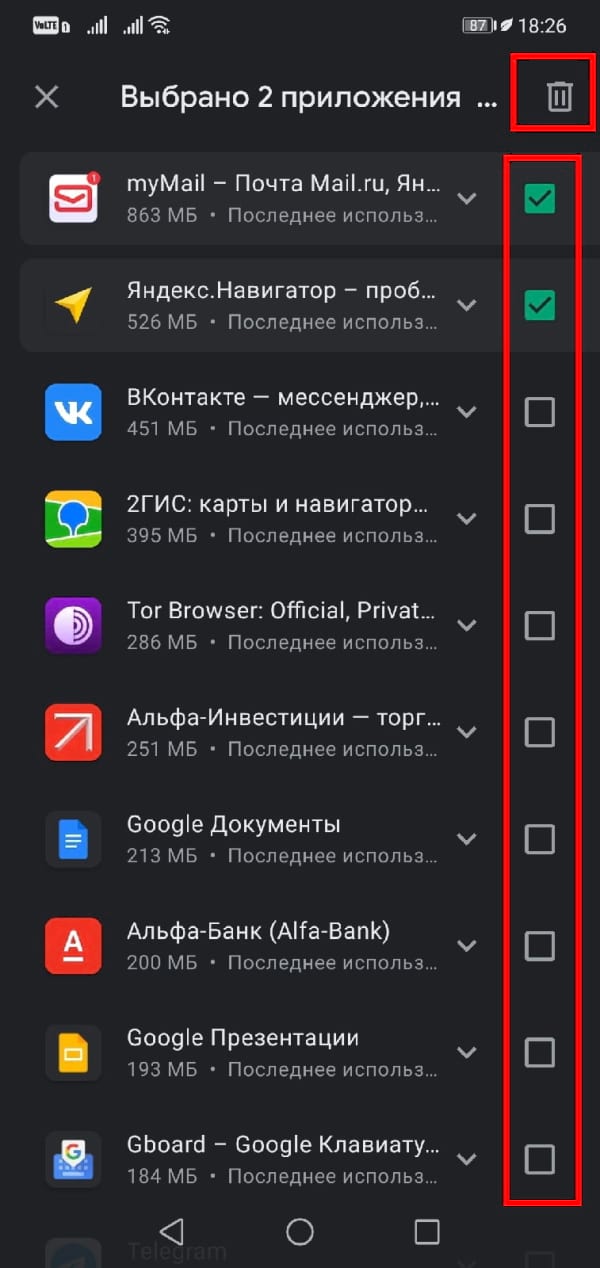
Наконец, подтвердите, что хотите удалить выбранные приложения, выбрав «Удалить» во всплывающем сообщении.
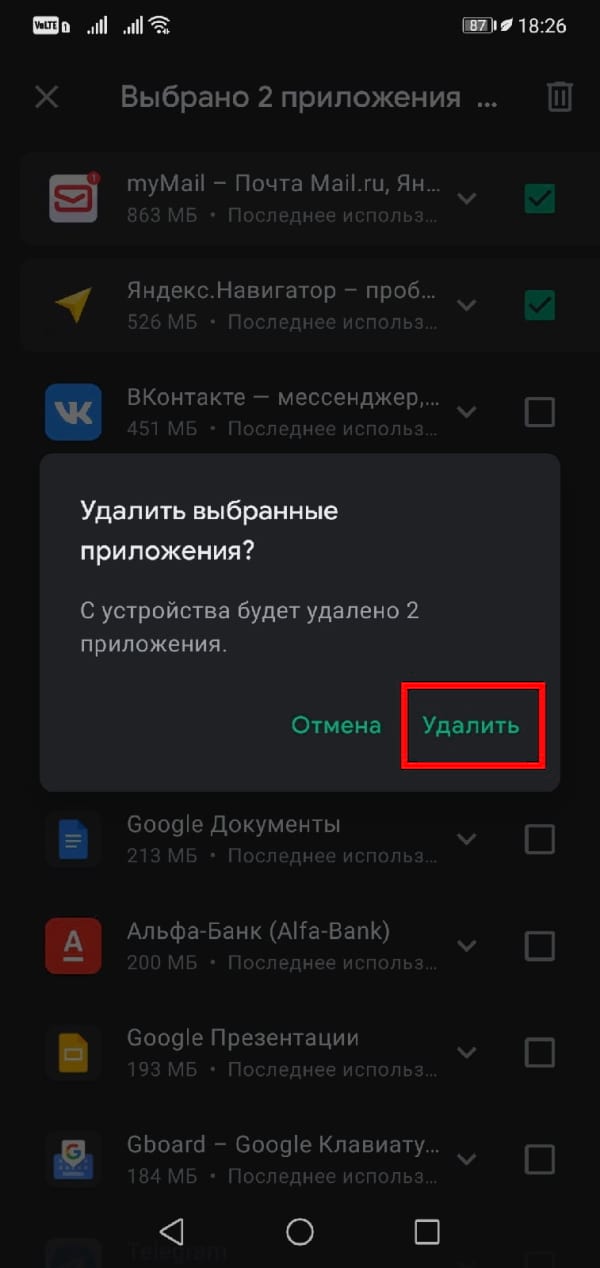
Выбранные приложения будут удалены. В зависимости от того, сколько Вы выбрали, удаление может занять некоторое время. Это отличный способ освободить место, избавившись сразу от кучи неиспользуемых приложений.
Источник: android-example.ru
Как удалить программу с планшета? Два простых способа

Если постоянно устанавливать программы на планшет и не удалять их, то через некоторое время у вас просто закончится физическая память на планшете и по сути ничего уже установить не получится. Еще большое количество приложений приводит к подтормаживанию устройства. Поэтому сейчас я расскажу и покажу, как удалить программу с планшета.
Удаление программы через настройки планшета

Переходим в «Настройки» планшета далее в раздел «Устройство» — «Приложения». Справа мы увидим список программ, которые установлены на нашем устройстве.

Выбираем ненужное приложение и нажимаем кнопку «Остановить».

Система нас предупредить, что принудительное закрытие приложения может отразиться на его работоспособности. Соглашаемся, нажимаем «ок».

Теперь нужно стереть данные и очистить кэш, нажимаем на соответствующие кнопки и соглашаемся с предупреждением.
В принципе, удалять данные и кэш не обязательно, но тогда у вас останутся файлы созданные этим приложением.

Далее нажимаем на кнопку «Удалить». После подтверждения, программа будет удалена с планшета.

Запускаем приложение Play Маркет и заходим в настройки, для этого нужно сделать свайп в левой части экрана. Выбираем пункт «Мои приложения».

Далее из приведенного списка нужно выбрать то приложение, которое необходимо удалить. Я, например, буду удалять приложение «Погода».

Откроется страничка данного приложения, где нужно нажать кнопку «Удалить».


Наблюдаем процесс удаления, который длится несколько секунд. Вот и все.
- ← Регистрация в Play Market и настройка приложения
- Как подключить планшет к компьютеру через Usb-кабель? →
Источник: toprat.ru